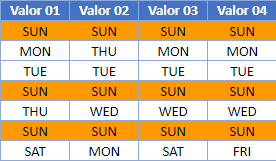Resaltar Filas Duplicadas – Excel y Google Sheets
Este tutorial demostrará cómo resaltar las filas duplicadas utilizando el Formato Condicional en Excel y Google Sheets.
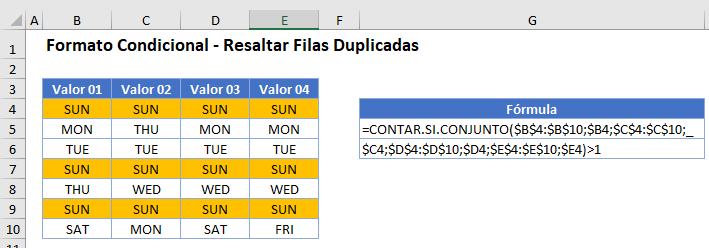
Resaltar Filas Duplicadas – Función CONTAR.SI.CONJUNTO
Para resaltar las filas duplicadas con el formato condicional, utilice la función CONTAR.SI.CONJUNTO dentro de una regla de formato condicional. Si se programa correctamente, la función CONTAR.SI.CONJUNTO contará todas las filas que coincidan con la fila actual.
Nota: Si simplemente quiere resaltar valores duplicados (en lugar de filas), puede utilizar las Reglas de Resaltar Celdas incorporadas de Excel > Valores duplicados.
- Seleccione el rango al que desea aplicar el formato.
- En la cinta de opciones, seleccione Inicio > Formato condicional > Nueva regla.
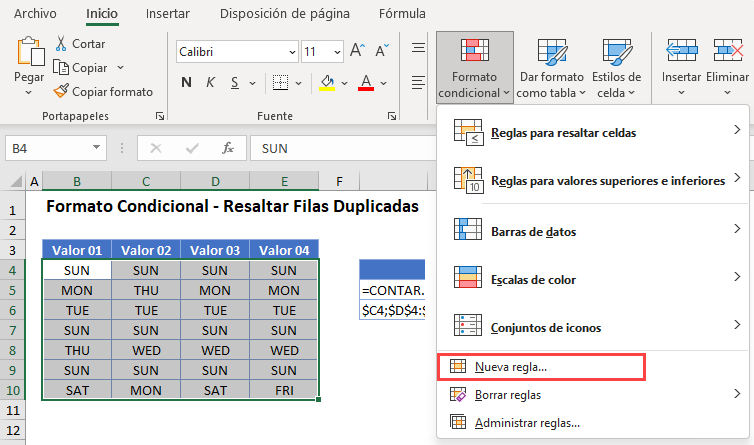
- Selecciona Usar una fórmula para determinar las celdas a las que aplicar el formato e introduce la fórmula COUNTIFS:
=CONTAR.SI.CONJUNTO($B$4:$B$10;$B4;$C$4:$C$10;$C4;$D$4:$D$10;$D4;$E$4:$E$10;$E4)>1Nota: Su fórmula será diferente según el número de columnas a comparar.
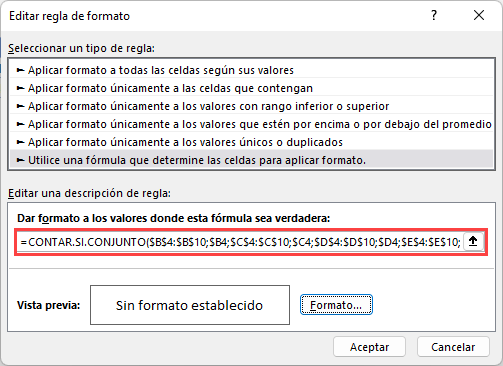
- Haz clic en el botón Formato y selecciona el formato deseado.
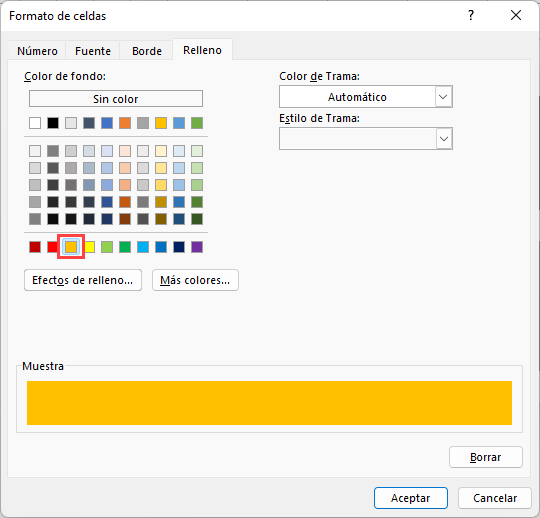
- Haz clic en Aceptar para ver el resultado.
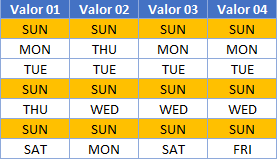
Resaltar Filas Duplicadas en Google Sheets
El proceso para resaltar filas duplicadas en Google Sheets es similar al proceso en Excel.
- Resalta las celdas a las que deseas dar formato y haz clic en Formato > Formato condicional.
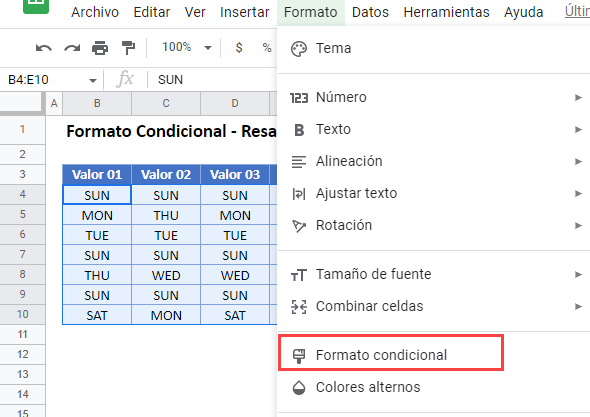
- La sección Aplicar al intervalo ya estará rellenada.
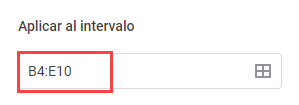
- En la sección Reglas de formato, selecciona Fórmula personalizada en la lista desplegable y escribe la fórmula:
=CONTAR.SI.CONJUNTO($B$4:$B$10;$B4;$C$4:$C$10;$C4;$D$4:$D$10;$D4;$E$4:$E$10;$E4)>1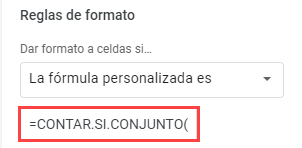
- Selecciona el estilo de relleno para las celdas que cumplen los criterios.
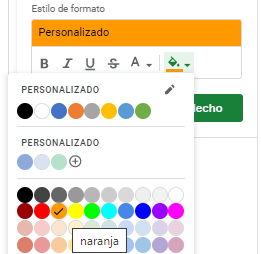
- Haz clic en Hecho para aplicar la regla.